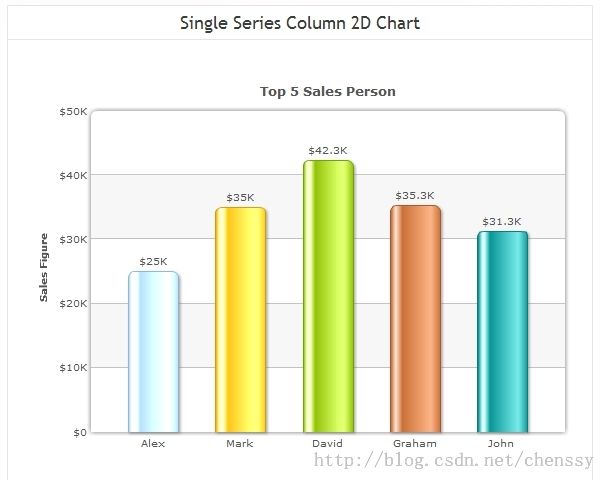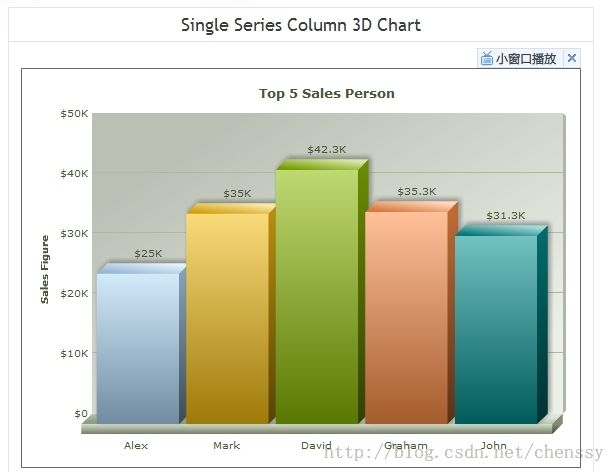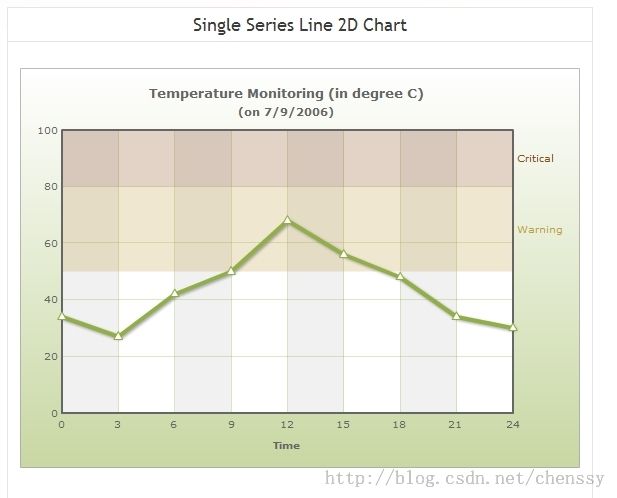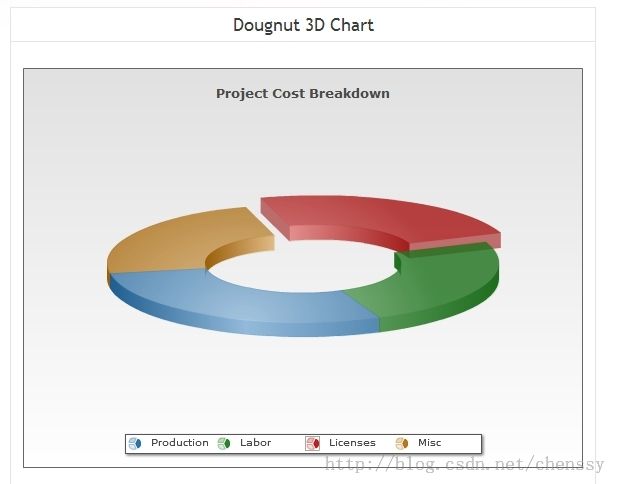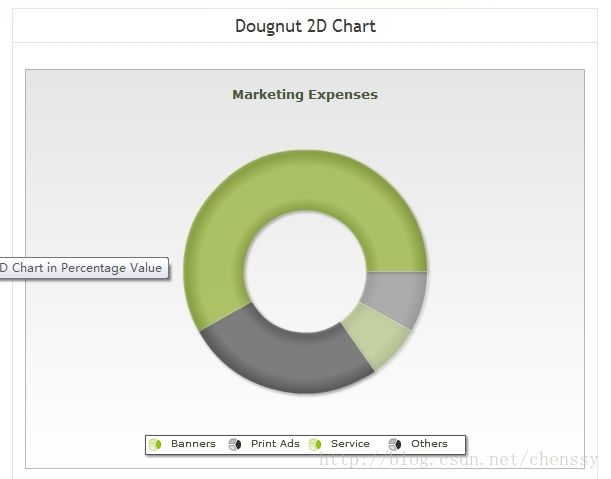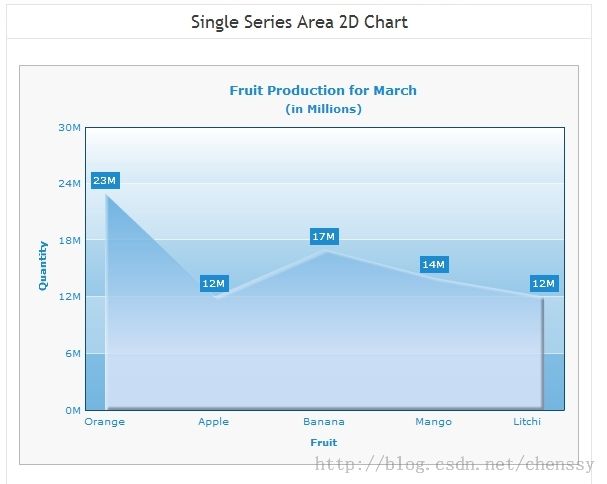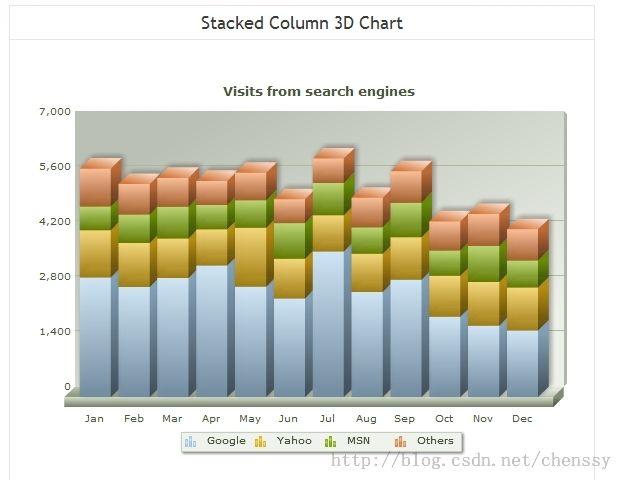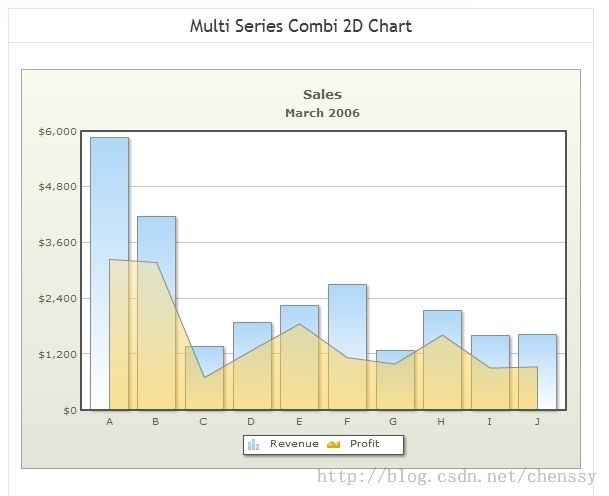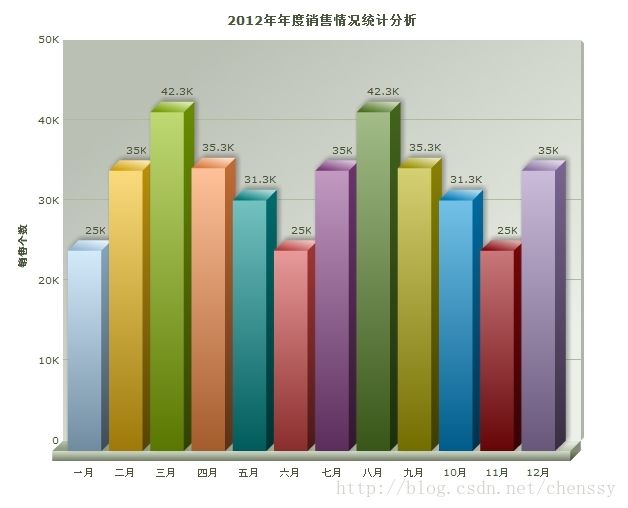FusionCharts简单教程(一)---建立第一个FusionCharts图形
因为项目需求须要做一个报表,选择FusionCharts作为工具使用。因为曾经没有接触过报表,网上也没有比較具体的fusionCharts教程,所以决定好好研究FusionCharts,同一时候做一个比較简单的教程提供參考。因为能力有限(应届毕业生的菜鸟而已),所以教程(学习笔记而已)不免会有错误,望别喷,望指正。当然肯定避免不了会參考其它资料的。
一、FusionCharts简单介绍和安装使用
1.1、简单介绍
FusionCharts是InfoSoft Global公司的一个产品,而FusionCharts Free则是FusionCharts提供的一个免费版本号,尽管免费,功能依旧强大,图形类型依旧丰富。这里介绍了都是基于FusionCharts Free的。
FusionCharts free 是一个跨平台,跨浏览器的flash图表组件解决方式,可以被 ASP、.NET, PHP, JSP, ColdFusion, Ruby on Rails, 简单 HTML 页面甚至PPT调用。我们不须要知道不论什么Flash的知识,仅仅须要了解你所用的编程语言而已。
FusionCharts功能强大,那么它究竟可以做什么呢?以下一一展示。
3D/2D 柱形图
曲线图
3D/2D饼图、环图
区域图
堆栈图
联合图
上面仅仅是一些功能的展示,FusionCharts还可以做很多其它的事情,这里就不一一介绍了。以下介绍怎样安装使用FusionCharts。
1.2 文档结构
将下载的FusionCharts解压到随意目录,得到的解压目录里面会包括相似于此的文档结构。
Charts :里面包括着全部的SWF文件,假设你的Web项目须要创建图像,则导入对应的SWF文件就可以。
Code :里面包括了全部的演示样例代码。
Contents :包括了文档,也就是API,包括了FusionCharts的用法。
Gallery :包括了一些图像的创建样例。
JSClass:FusionCharts javascript文件就放在这个目录下,这些文件可以帮组我们以一种友好的方式将图像插入到页面中。
1.3安装使用
在了解了FusionCharts的文档结构后,以下来解说怎样将FusionCharts应用到应用程序中。事实上FusionCharts的用法非常easy。仅仅须要三个步骤就行搞定。
1、 导入你要创建图像相对应的SWF文件。
2、 编写XML数据文件。
3、 编写HTML文件,这个文件要包括显示图像的对应代码。
二、我的第一个FusionCharts
介绍了这么久,最终可以创建第一个图像了。我将以一种比較简单的方式来创建一个3D柱状的图形,用来显示每一个月某件商品的销售情况。
2.1、创建project
新建目录,命名为FusionCharts,然后在新建两个目录分别命名为FusionCharts、datas。这两个文件分别用于存放SWF文件和xml数据文件。
2.2、导入文件
将对应的3D柱状图像的SWF:Column3D.swf拷贝到FusionCharts目录中。
2.3、创建XML数据文件
创建XML文件:Data1.xml,并将其放入到datas目录中。文件内容例如以下:
<chart yAxisName='销售个数' caption='2012年年度销售情况统计分析' useRoundEdges='1' bgColor='FFFFFF,FFFFFF' showBorder='0'>
<set label='一月' value='25000' />
<set label='二月' value='35000' />
<set label='三月' value='42300' />
<set label='四月' value='35300' />
<set label='五月' value='31300' />
<set label='六月' value='25000' />
<set label='七月' value='35000' />
<set label='八月' value='42300' />
<set label='九月' value='35300' />
<set label='10月' value='31300' />
<set label='11月' value='25000' />
<set label='12月' value='35000' />
</chart>
对于这个XML文件这里简单介绍一下。
<chart>元素作为root元素,他有一些基本属性,如:设置x、y轴名称,报表标题、数值格式。在<chart>元素中有非常多的<set>元素,这个元素用来描写叙述设定的数据,label表示名称、value表示值。
2.4、编写HTML文件代码
<html> <head> <title>My First FusionCharts</title> </head> <body bgcolor="#ffffff"> <OBJECT classid="clsid:D27CDB6E-AE6D-11cf-96B8-444553540000" codebase=http://download.macromedia.com/pub/shockwave/cabs/flash/swflash.cab#version=6,0,0,0" width="600" height="500" id="Column3D" > <param name="movie" value="../FusionCharts/Column3D.swf" /> <param name="FlashVars" value="&dataURL=../datas/Data.xml&chartWidth=600&chartHeight=500"> <param name="quality" value="high" /> <embed src="../FusionCharts/Column3D.swf" flashVars="&dataURL=../datas/Data.xml&chartWidth=600&chartHeight=500" quality="high" width="600" height="500" name="Column3D" type="application/x-shockwave-flash" pluginspage="http://www.macromedia.com/go/getflashplayer" /> </object> </body> </html>
生成的图像:
下篇将介绍怎样使用js来载入FusionCharts和使用dataXML载入数据。